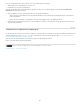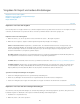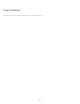Operation Manual
Vorgaben für Export und andere Einstellungen
Nach oben
JPEGs in voller Größe brennen
Nach DNG exportieren
Für E-Mail
Für E-Mail (Festplatte)
Nach oben
Exportieren von Fotos mit Vorgaben
Exportieren von Fotos mit den vorherigen Einstellungen
Erstellen von Exportaktionen
Export-Zusatzmodule
Exportieren von Fotos mit Vorgaben
Durch das Exportieren von Vorgaben können Fotos schneller für allgemeine Zwecke exportiert werden. Sie können z. B. eine Lightroom-Vorgabe
verwenden, um JPEG-Dateien zu exportieren, die für das Versenden per E-Mail an Kunden oder Freunde geeignet sind.
Exportieren von Fotos mit Vorgaben
1. Wählen Sie die Fotos aus, die Sie exportieren möchten, und wählen Sie „Datei“ > „Mit Vorgabe exportieren“.
2. Wählen Sie eine Vorgabe aus. Lightroom stellt die folgenden integrierten Exportvorgaben zu Verfügung:
Exportiert Fotos als JPEG-Dateien, die in sRGB konvertiert wurden und ein entsprechendes Tag
enthalten, mit maximaler Qualität, ohne Skalierung und mit einer Auflösung von 240 Pixel/Zoll. Diese Vorgabe speichert die exportierten
Dateien standardmäßig in die Dateien am CD/DVD-Zielspeicherort (der oben im Dialogfeld „Exportieren“ angezeigt wird) in einem
Unterordner mit dem Namen „Von Lightroom gebrannte Exporte“.
Exportiert Fotos in das DNG-Dateiformat. Diese Vorgabe legt standardmäßig keine Nachbearbeitungsaktion fest
und ermöglicht Ihnen die Auswahl eines Zielordners, nachdem Sie auf „Exportieren“ geklickt haben.
Öffnet eine Nachricht, mit der Sie die Fotos per E-Mail versenden können. Siehe Senden von Fotos per E-Mail aus Lightroom.
Exportiert Fotos auf die Festplatte als sRGB-JPEG-Dateien. Die exportierten Fotos haben eine maximale Größe
von 640 Pixel (Breite oder Höhe), mittlere Qualität und eine Auflösung von 72 Pixel/Zoll. Nach Abschluss zeigt Lightroom die Fotos im
Explorer (Windows) bzw. Finder (Mac OS). Klicken Sie auf „Exportieren“ und wählen Sie dann den Zielordner aus.
Speichern von Exporteinstellungen als Vorgaben
1. Geben Sie im Dialogfeld „Exportieren“ die zu speichernden Exporteinstellungen an.
2. Klicken Sie auf „Hinzufügen“ im unteren Bereich des Vorgabenbedienfelds auf der linken Seite des Dialogfensters.
3. Geben Sie im Dialogfeld „Neue Vorgabe“ im Textfeld „Name der Vorgabe“ einen Namen ein und klicken Sie auf „Erstellen“.
Exportieren von Fotos mit den vorherigen Einstellungen
Sie können Fotos mit den gleichen Einstellungen aus der letzten Exportsitzung, die manuell festgelegt wurde, exportieren, dazu gehören auch
bearbeitete Vorgaben. Der Befehl „Wie vorher exportieren“ funktioniert allerdings nicht mit Exportvorgaben.
1. Auswählen der zu exportierenden Fotos
2. Wählen Sie „Datei“ > „Wie vorher exportieren“.
243